Se você está a procura de um poderoso aplicativo para criar modificar suas magens, veja como instalar o editor de imagens Drawing no Linux via Flatpak.
Drawing é um editor de imagens simples, mas completo. Ele é melhor descrito como uma mistura do Microsoft Paint e ferramentas de anotação de captura de tela como o Flameshot.
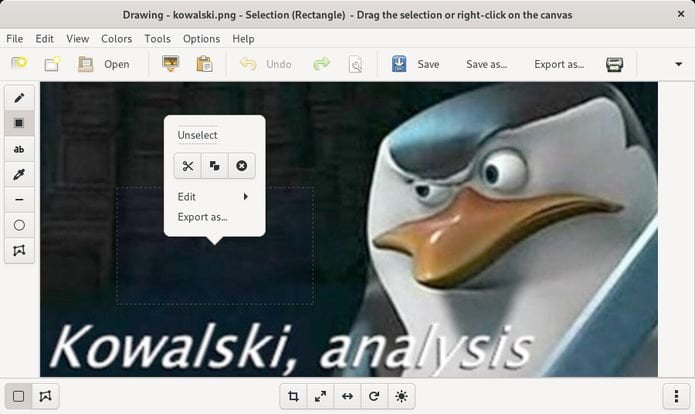
O aplicativo permite adicionar rapidamente texto, frases de destaque e outras formas às imagens, cortar, dimensionar ou girar imagens, e exportar imagens para uma variedade de formatos populares.
na prática, Drawing é um editor de imagens básico e que suporta vários formatos de imagem populares, incluindo arquivos PNG, JPEG e BMP.
Procurando por um programa como o Microsoft Paint, mas para o desktop Linux? Conheça o apropriadamente chamado “Drawing”, um novo aplicativo GTK que habilmente preenche essa lacuna.
Este editor de imagens simples para desktops Linux é feito no molde do Microsoft Paint.
Isso significa que ele não está tentando superar o GIMP, lançar-se como uma alternativa ao Photoshop ou continuar de onde a Pinta parou.
O que o Drawing não pode fazer é quase tão importante quanto o que ele pode fazer; Quer dizer, é um aplicativo projetado simplesmente projetado para casos de uso simples.
Pense na criação de memes, anotações de capturas de tela, bigodes trêmulos em selfies e esse tipo de coisa.
Ele permite que você desenhe a mão livre em uma tela em branco ou em uma imagem aberta ou colada, em uma cor de sua escolha, com um par de estilos de pincel para escolher.
Quer desenhar linhas? Isso pode fazer isso. Quer desenhar formas? Pode fazer isso também.
Drawing também permite desfazer alterações usando ctrl + z, um botão da barra de ferramentas ou, de forma mais dramática, usando uma borracha à mão livre.
- Como instalar o jogo World of PADMAN no Linux via Snap
- Como instalar o MKVToolNix no Linux via Snap
- Como instalar o gerenciador de tarefas Zenkit To Do no Linux via Snap
Como instalar o editor de imagens Drawing no Linux via Flatpak
Para instalar o editor de imagens Drawing no Linux via Flatpak você precisa ter o suporte a essa tecnologia instalado em seu sistema. Se não tiver, use o tutorial abaixo para instalar:
Como instalar o suporte a Flatpak no Linux
Depois, você pode instalar o editor de imagens Drawing via Flatpak, fazendo o seguinte:
Passo 1. Abra um terminal;
Passo 2. Use o comando abaixo para instalar o programa via Flatpak. Tenha paciência, pois muitas vezes pode demorar vários minutos para que o Flatpak faça o download de tudo o que precisa;
flatpak install --user https://flathub.org/repo/appstream/com.github.maoschanz.drawing.flatpakrefPasso 3. Para atualizar o programa, quando uma nova versão estiver disponível, execute o comando:
flatpak --user update com.github.maoschanz.drawingPronto! Agora, quando quiser iniciar o programa, digite flatpak run com.github.maoschanz.drawing em um terminal.
Você também pode tentar iniciar o programa no menu Aplicativos/Dash/Atividades ou qualquer outro lançador de aplicativos da sua distro, ou digite drawing ou em um terminal, seguido da tecla TAB.
Como desinstalar o editor de imagens Drawing no Linux via Flatpak
Para desinstalar o editor de imagens Drawing via Flatpak, fazendo o seguinte:
Passo 1. Abra um terminal;
Passo 2. Desinstale o programa, usando o seguinte comando no terminal:
flatpak --user uninstall com.github.maoschanz.drawingOu
flatpak uninstall com.github.maoschanz.drawingO que está sendo falado no blog
- Como instalar o jogo AstroMenace no Linux via Flatpak
- Descubra as Novidades do iPhone 17 com a Nova Linha da Apple
- Como instalar o gerenciador de volantes Oversteer no Linux via Flatpak
- Como instalar a IDE para bancos de dados DataGrip no Linux via Flatpak
- Sony remove controle de resolução 4K no Xperia 1 V e fãs estão descontentes